Las 7 apps de iPhone que devoran tu batería (y cómo evitarlo)

La batería es uno de los elementos más importantes, si no el que más, entre los componentes de hardware del iPhone y de cualquier otro smartphone del mercado.
Desafortunadamente, la tecnología disponible hoy en día todavía no hace posible que podamos disfrutar de una batería que dure días o incluso semanas. Aunque esto llegará, hasta ahora solo podemos conformarnos con priorizar funciones y horarios de carga.
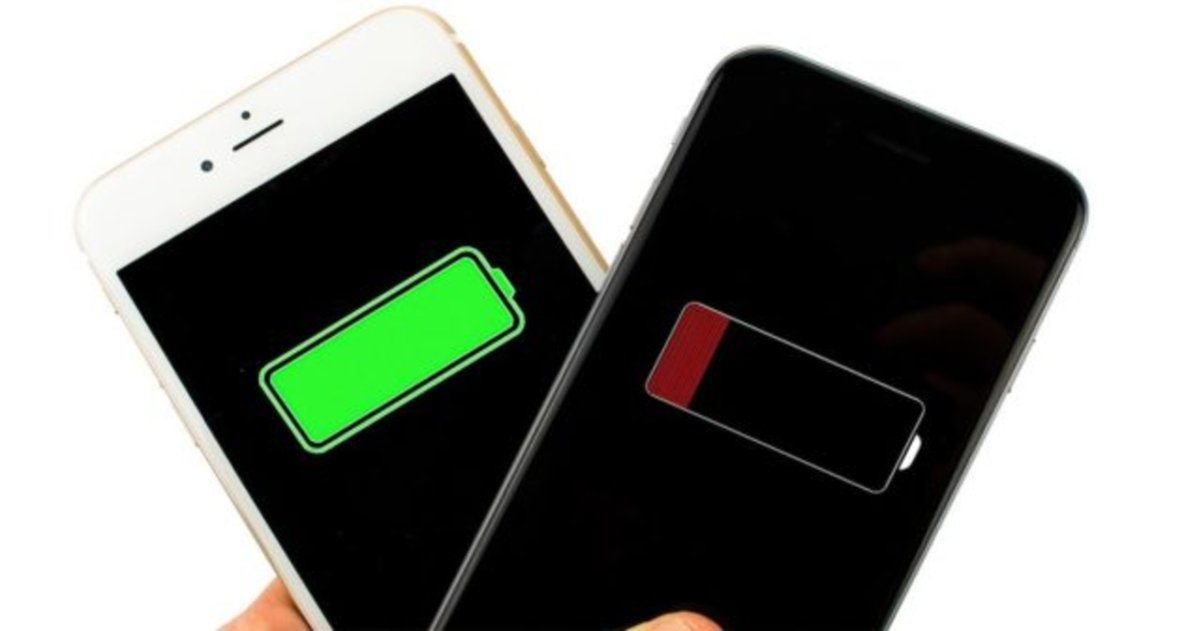
Más en iPadizate | iOS 11 consume la batería de tu iPhone o iPad el doble de rápido
El consumo de batería del iPhone está estrechamente relacionado con el uso que hacemos del smartphone, pero también está ligado a las aplicaciones que tenemos instaladas en iOS.
Y es que algunas aplicaciones consumen mucha más energía que otras... En este artículo hablaremos sobre las 7 apps que más batería consumen, y te contamos cómo evitar que esto ocurra.
1. Correo
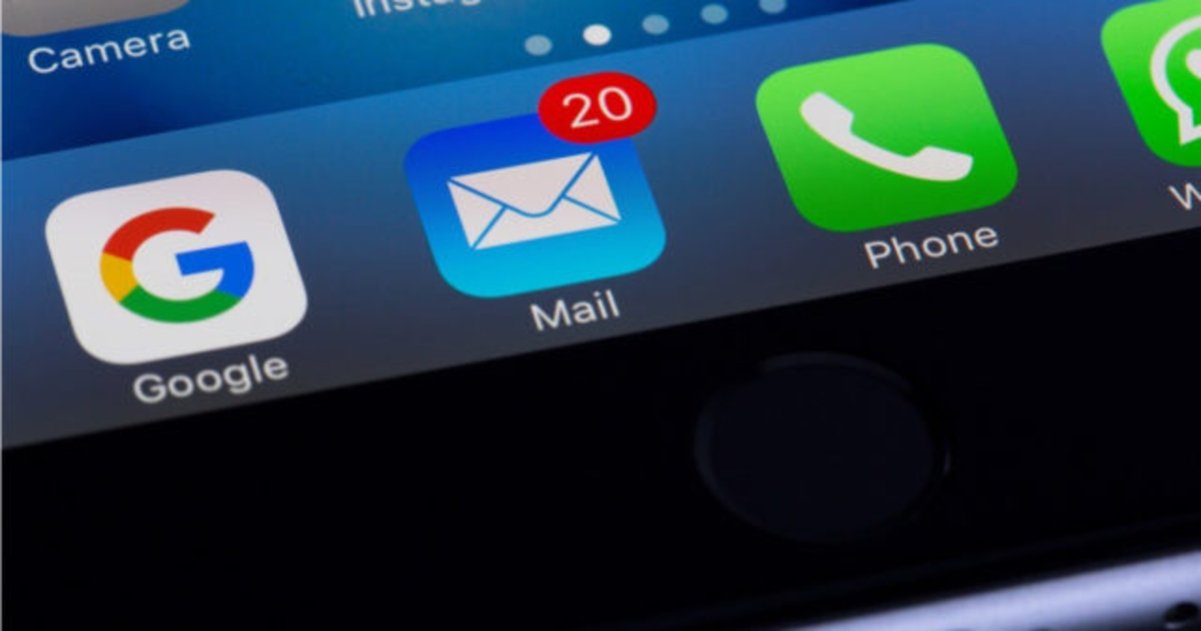
La aplicación de gestión de correo electrónico de Apple consume mucha batería porque se conecta automáticamente cada X tiempo a los servidores para enviar notificaciones Push de los nuevos emails. ¿Cómo solucionarlo?
1. Accede a Ajustes > Cuentas y contraseñas.
2. Presiona sobre la opción "Obtener datos".
3. Activa la opción "Manualmente".
2. Google Chrome
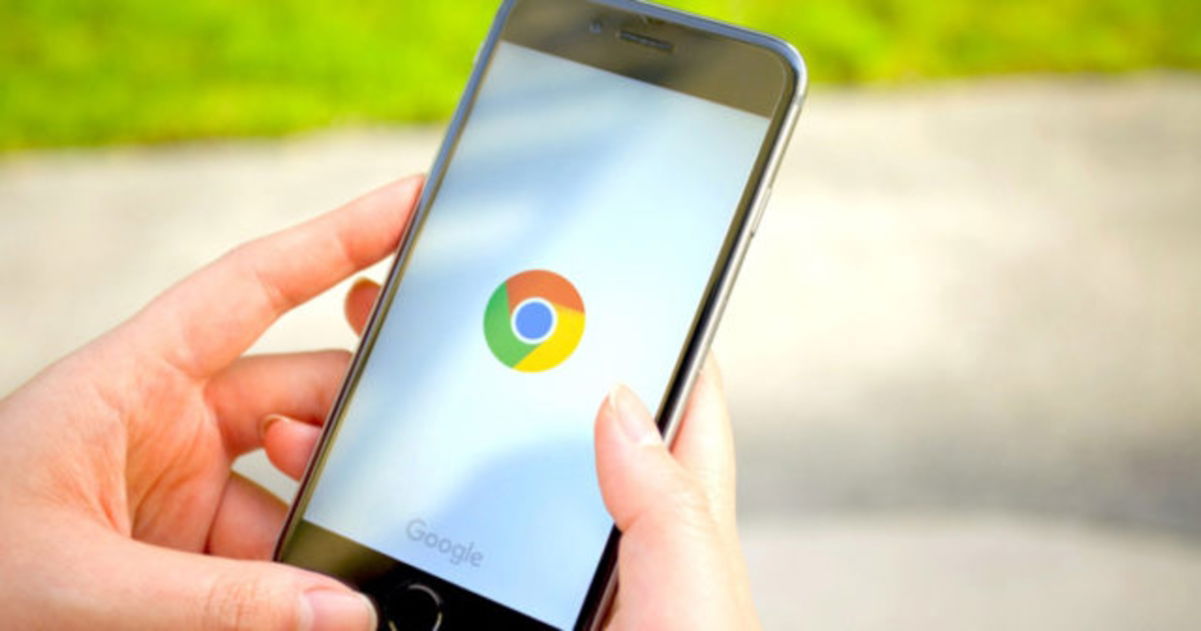
Chrome es una excelente opción como navegador web para iOS, sin embargo, consume mucha batería... Te recomendamos usar Safari para ahorrar algo de batería o realizar estos pasos:
1. Accede a Ajustes.
2. Entra en la sección de Google Chrome.
3. Activa algunos ajustes como desactivar la actualización en segundo plano o deshabilitar los servicios de localización.
Relacionado | Cómo ver el porcentaje de la batería de tu nuevo iPhone X
3. Snapchat
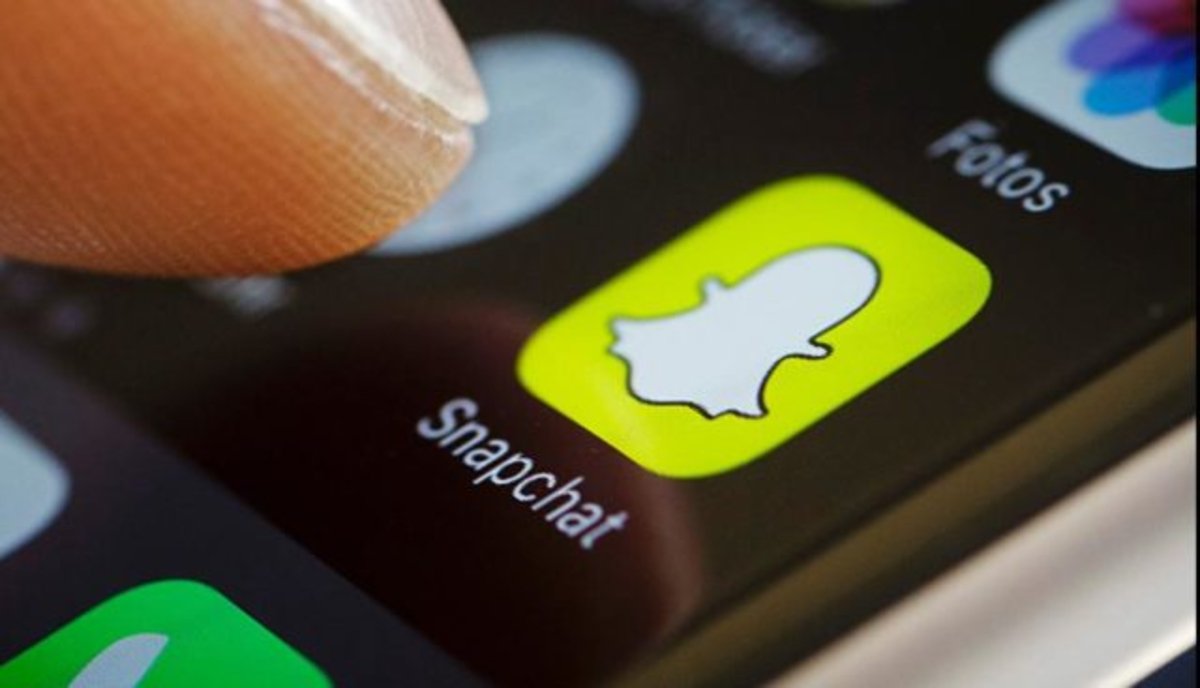
Snapchat es una de las redes sociales por excelencia entre los usuarios de iPhone. Y como prácticamente todas las redes sociales, gasta batería que da gusto.
1. Abre Snapchat.
2. Presiona sobre el icono del fantasma de la esquina superior izquierda.
3. Pulsa sobre el botón de configuración.
4. Activa el modo viaje en el apartado de gestión.
4. Google Maps
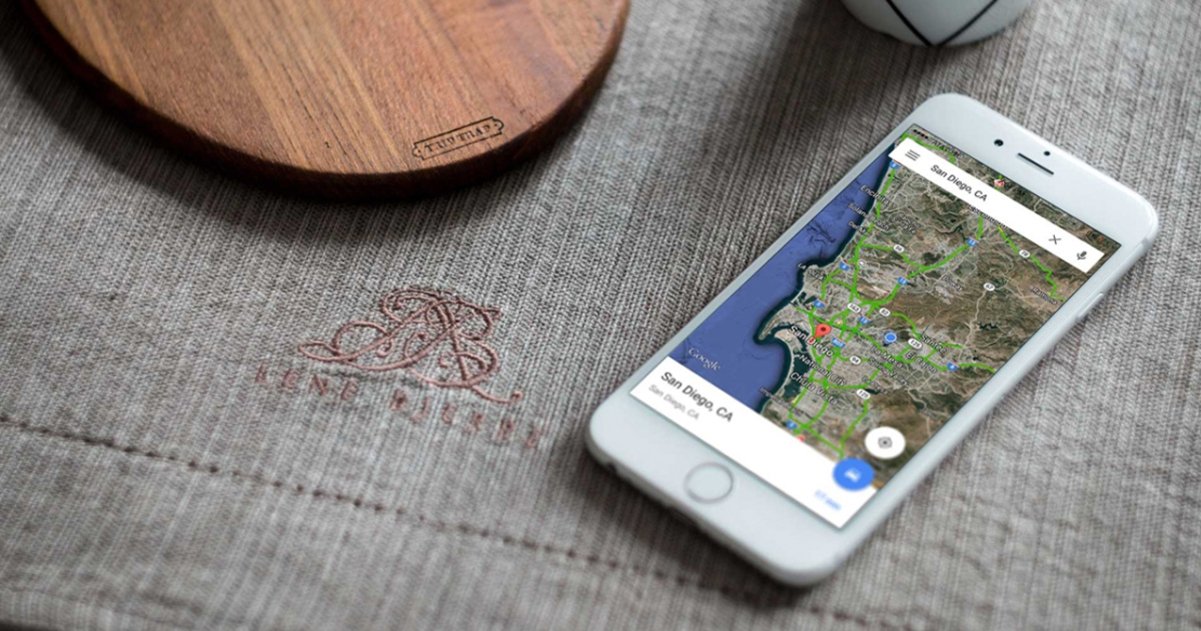
Para no consumir tantos datos ni tanta energía te recomendamos emplear los mapas de Apple. Pero si aún así quieres seguir usando Google Maps, sigue estos pasos para ahorrar batería:
1. Accede a Ajustes.
2. Entra en el apartado Privacidad.
3. Pulsa sobre Localización.
4. Presiona sobre Google Maps.
5. Activa la opción "Al usarse" o "Nunca".
5. WhatsApp

WhatsApp es otra de las aplicaciones de iPhone que más batería consumen, sin duda. ¿Cómo hacer que dure más la batería?
1. Abre Ajustes.
2. Entra en General.
3. Accede a Actualización en segundo plano.
4. Desactiva la opción WhatsApp.
Adicionalmente puedes desactivar las notificaciones, usar el modo avión o el modo de bajo consumo.
6. YouTube
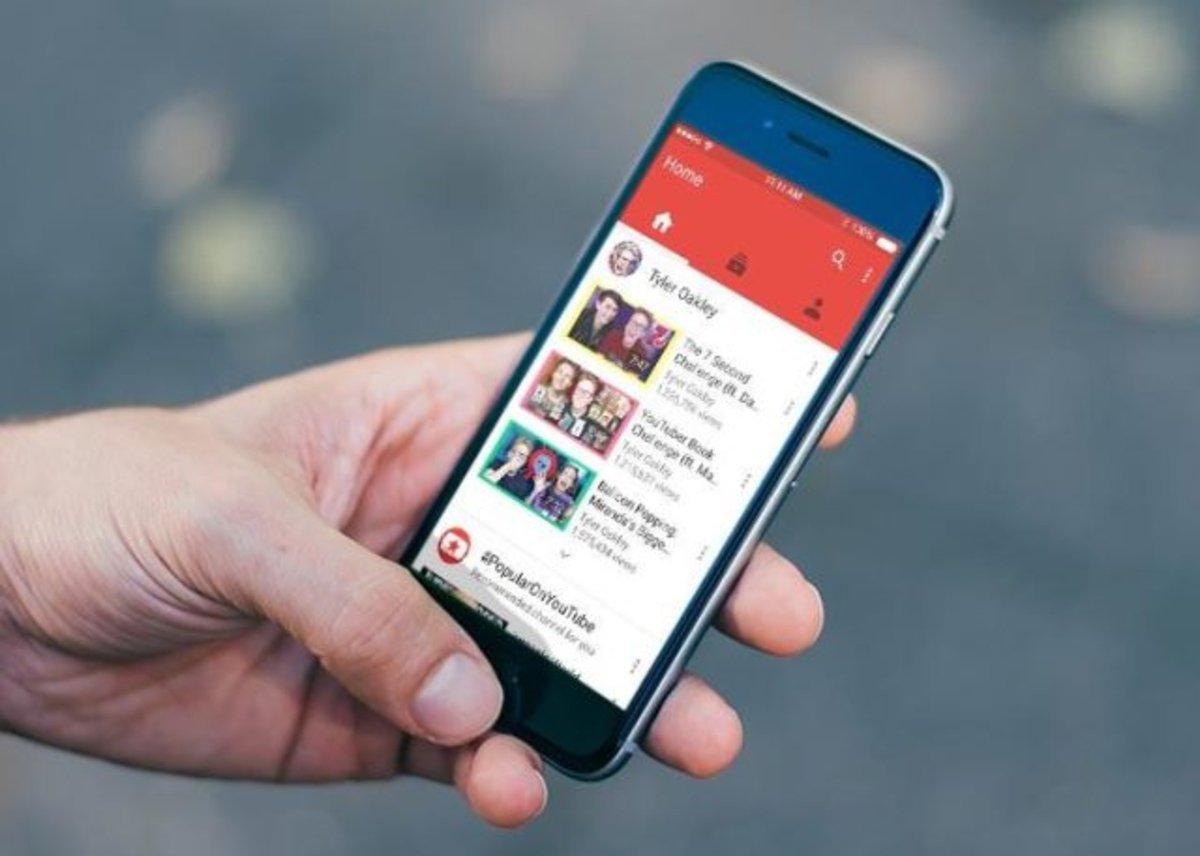
Si has usado YouTube recientemente en iOS 11, te habrás dado cuenta de que el drenaje de batería es considerable. En mi caso, suelo usar la versión web móvil de YouTube en mi iPhone, ni siquiera he instalado la app. ¡Y no la echo de menos!
1. Abre Safari.
2. Entra en http://www.youtube.com.
3. Mantén presionado el botón para actualizar la web.
4. Selecciona la opción "Versión móvil".
5. Finalmente, guarda la página web en tus favoritos.
7. Facebook

¡Ay... Facebook! ¡La reina de las aplicaciones que consumen batería! Al igual que con el resto de aplicaciones, puedes optar por desactivar las notificaciones, deshabilitar sus actualizaciones en segundo plano, quitar los servicios de localización, usar su versión web móvil...
Adicionalmente, también puedes desactivar la reproducción automática de contenido multimedia.
1. Abre Facebook.
2. Entra en Configuración.
3. Pulsa Configuración de la cuenta.
4. Accede a Vídeos y fotos.
5. Presiona Reproducción automática.
6. Elige la opción "No reproducir nunca vídeos automáticamente".
Vía | iDropNews
Puedes seguir a iPadizate en Facebook, WhatsApp, Twitter (X) o consultar nuestro canal de Telegram para estar al día con las últimas noticias de tecnología.